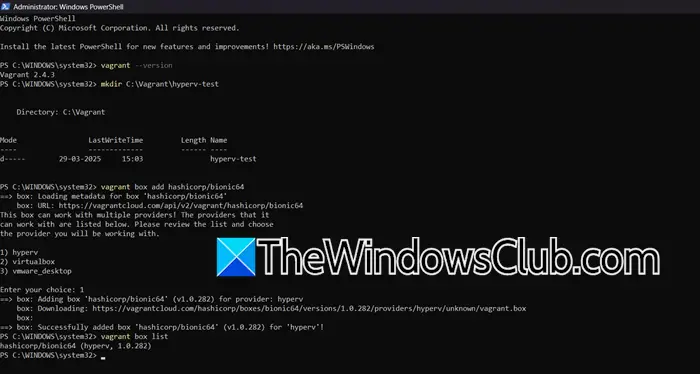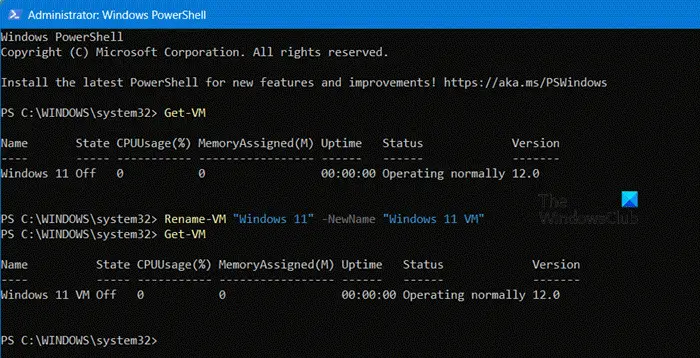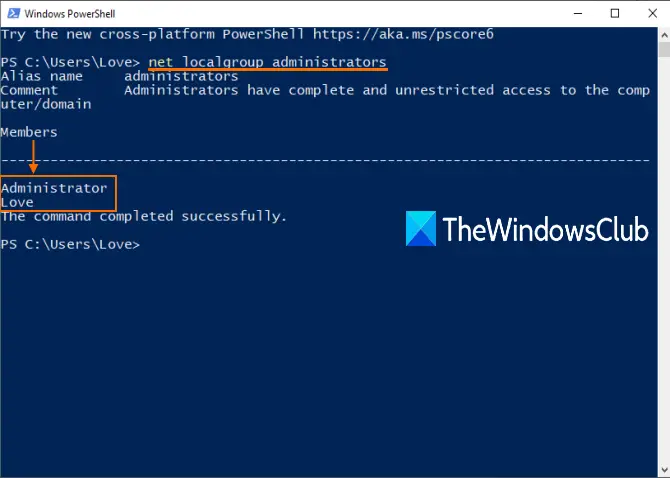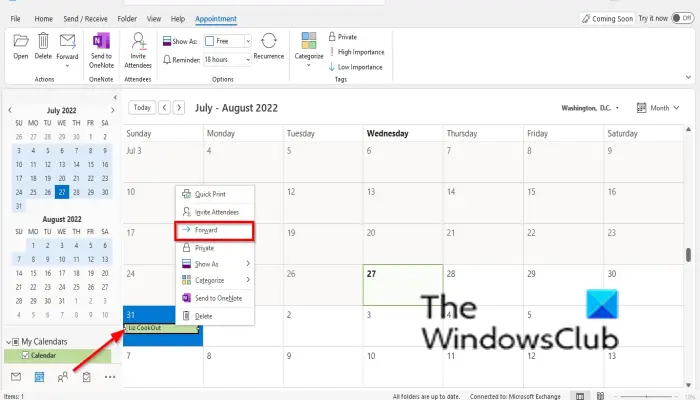それを見つけたら起動時に不要な Web サイトが自動的に開く閲覧を開始するときは、この投稿が役立ちます。これはどのブラウザでも発生する可能性があり、ほとんどは非常に迷惑なアドウェアの問題です。 Windows コンピューターでもこの問題に直面している場合、それはあなただけではありません。さらに、PC でこの問題を完全に解決する方法がいくつかあります。この記事ではそれについて説明します。これらの修正は、コンピュータを起動するとき、またはコンピュータ上でブラウザを開くたびにこの問題が発生する両方のユーザーを対象としています。
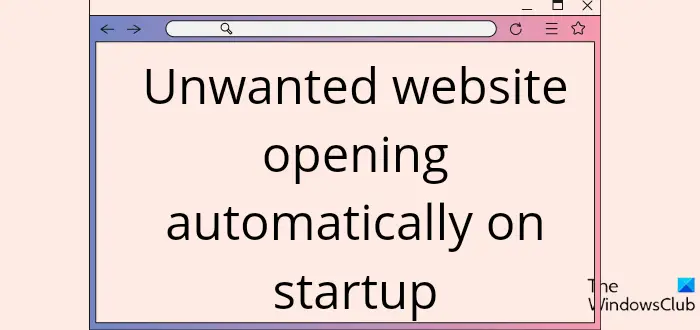
起動時に不要な Web サイトが自動的に開かないようにする
この問題はマルウェアまたはアドウェアの問題が原因である可能性が高いことはすでに述べましたが、これらのブラウザ ハイジャッカーをコンピュータから削除するための最良の方法は次のとおりです。
- AdwCleaner を実行する
- ホームページを確認してください
- 起動時またはセーフモードでマルウェアスキャンを実行
- 閲覧キャッシュをすべてクリアする
- DNS キャッシュをフラッシュし、Hosts ファイルをリセットします。
- 怪しい拡張機能を削除する
- ブラウザをリセットする
- ブラウザをアンインストールして再インストールします。
1] AdwCleanerを実行します
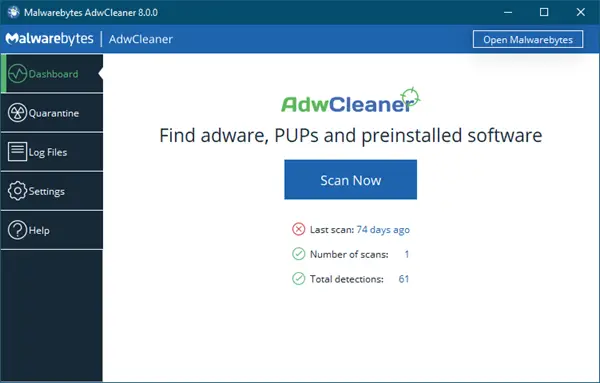
まず最初に行うべきことは、PC をインターネットから切断することです。ブラウザを閉じて、ダウンロードして実行します無料の AdwCleaner アドウェア削除ツール。
読む:ブラウザハイジャックと無料のブラウザハイジャッカー除去ツール
2]ブラウザのホームページを確認してください
ブラウザのホームページが変更された場合、この現象が発生する可能性があります。次に必要になる場合がありますChrome、Firefox、Edge、Opera ブラウザーでホームページを変更する。
3] 起動時またはセーフモードでマルウェアスキャンを実行します
ウイルス対策ソフトウェアを使用して起動時スキャンも実行する必要があります。ウイルス対策ソフトを更新し、完全な詳細システム スキャンを実行する。あセーフモードまたは起動時スキャン深刻なマルウェア攻撃では常に推奨される方法です。したがって、ウイルス対策ソフトウェアに起動時にスキャンを実行するオプションがある場合は、そうするのが最善の方法であり、そうでない場合はセーフ モードでスキャンを実行してみてください。セーフ モードでは、ウイルス対策ソフトがウイルスを捕捉して削除するのが簡単です。Windows をセーフ モードで起動するそしてスキャンを実行します。
読む:Windows 用の Web ブラウザを最も安全に保護する方法。
4] 閲覧キャッシュをすべてクリアする
Cookie、履歴、インターネット一時ファイルなどを含むすべての閲覧キャッシュをクリアする必要があります。以下の投稿でその方法を説明します。
5] 怪しい拡張機能を削除する
現在、ほとんどのブラウザでは、追加機能をサポートする拡張機能が有効になっています。ただし、信頼できない Web サイトからの拡張機能をブラウザに追加した場合には、問題が発生する可能性があります。その結果、次のようにする必要があります。疑わしい拡張機能をアンインストールするブラウザから実行し、コンピュータを再起動します。起動時に不要な Web サイトが自動的に開くという問題の解決に役立つはずです。
6] DNS キャッシュをフラッシュし、Hosts ファイルをリセットします
リンクが他のサイトにリダイレクトされたり、特定の Web サイトを開けなくなったりする場合は、おそらくホストファイルも乗っ取られた可能性があります。必要な場合がありますホストファイルをリセットします。
DNS キャッシュをフラッシュするブラウザがハイジャックされたことに気付いた場合にもお勧めします。
7] ブラウザをリセットする
ブラウザをリセットして、問題が解決するかどうかを確認することもできます。これらのリンクは次のことに役立ちます。
8] ブラウザのアンインストールと再インストール
ブラウザのアンインストールブラウザーに関連するエラーがすべてクリアされ、問題の原因がブラウザーのエラーである場合は、この問題の解決に役立ちます。その後、ブラウザを再度インストールし、問題が解決したかどうかを確認してください。このソリューションは多くのユーザーを助けており、実際に試してみる価値があります。ブラウザをアンインストールする方法は次のとおりです。
- を開きますコントロールパネルそしてそれを確認してください表示方法オプションはに設定されています小さなアイコン。
- 次に、次の場所に移動しますプログラムと機能それをクリックしてください。
- アンインストールするブラウザを右クリックして選択しますアンインストール。
- 打つはいアクションを確認します。
その後、公式Webサイトからブラウザを再ダウンロードしてインストールしてください。
読む:Windows 11/10でWebサイトをブロックする方法
一部のサイトが自動的に開くのはなぜですか?
一部の Web サイトがブラウザで自動的に開くのは、コンピュータ上のマルウェアの存在が原因です。マルウェア スキャンを実行してマルウェアを削除しない限り、ブラウザは引き続きマルウェアに制御されます。
Chrome を使用してコンピュータからマルウェアを削除するにはどうすればよいですか?
使用できますChrome ブラウザに組み込まれたマルウェア スキャナーおよびクリーンアップ ツール不要なプログラムまたは疑わしいプログラムをコンピュータから削除します。その方法は次のとおりです。
- Chrome を開いて、三点メニュー。
- 選択設定そして殴る高度な。
- をクリックしてくださいリセットしてクリーンアップする。
- タップコンピューターをクリーンアップする。
- その後、選択します探すそしてクリックしてください取り除く不要なソフトウェアを削除するように求められた場合。
こちらもお読みください: セッションハイジャックとは何ですかそれを防ぐ方法は?